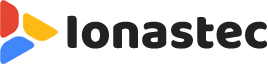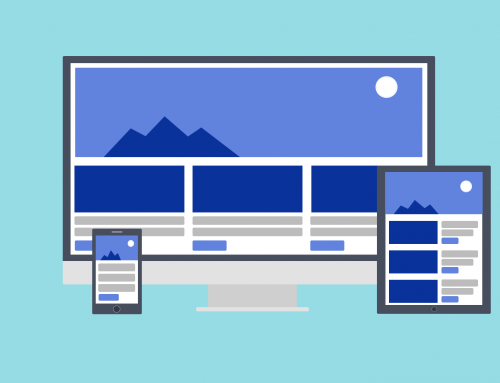Los errores internos del servidor son de las peores cosas que pueden ocurrirte en WordPress. No proporcionan ninguna información acerca del problema que los causa y en contadas ocasiones son realmente problemas reales del servidor. Por lo general, el servidor continúa funcionando correctamente.
Vamos a ver distintas alternativas con las que poder ver realmente qué es lo que le ocurre a nuestro servidor y como hacer que nuestro WordPress vuelva a estar operativo.
Activa la depuración en WordPress
Siempre que WordPress muestra la pantalla blanca de la muerte, o un error del servidor, lo más recomendable es activar la depuración. Esto no solucionará el problema, pero puede darte pistas sobre qué es lo que lo está causando.
Para activar la depuración debes abrir el archivo wp-config.php alojado en la carpeta de tu instalación de WordPress. Una vez abierto, busca la línea con el siguiente texto:
define ( 'WP_DEBUG', false );
y simplemente cambia el valor false por el valor true, quedando de la siguiente forma:
define ( 'WP_DEBUG', true );
Guarda el archivo y vuelve a cargar tu sitio web para ver si algo ha cambiado. Si tienes suerte, en vez de mostrarse la pantalla blanca o de error interno del servidor, puede que te aparezca información sobre el error en cuestión o sobre el archivo que lo está provocando, pudiendo, en caso de ser algún plugin, desactivarlo.
Si esto soluciona tu problema, no olvides volver a desactivar el modo depuración, evitando así mostrar errores o advertencias a tus usuarios cuando visiten tu página.
Desactiva todos los plugins y cambia el tema
Si tienes acceso al panel de administración de WordPress desactiva todos los plugins y prueba nuevamente a cargar tu sitio web. Si el error ya no aparece, el causante del problema es uno de ellos. Para averiguar cual es, simplemente comienza a activarlos uno a uno, verificando, con cada activación, que tu sitio web sigue operativo, hasta dar con el que provoque el fallo.
Si aún así los plugins no son los causantes del error, puedes probar a cambiar el tema seleccionado a un tema por defecto, e igualmente verificar si, una vez cambiado, se muestra el error.
La mayoría de las veces los plugins son los que provocan los errores en el servidor.
Comprueba el archivo .htaccess
El archivo .htaccess, si existe, contiene una serie de reglas que indican al servidor lo que hacer en determinadas situaciones. Se utiliza normalmente para la reescritura de URLs o para impedir accesos no autorizados a ciertas partes de tu sitio web.
Revisa si tienes este archivo en la carpeta raíz de tu WordPress. Debes tener presente que este archivo normalmente suele estar oculto, por lo que deberás poder ver el contenido de dicha carpeta mostrando los ficheros ocultos de la misma.
Si existe el archivo .htaccess, lo primero que debes hacer es una copia de seguridad y guardarla en un sitio seguro, y posteriormente, sobre el archivo original, eliminar todo su contenido o incluso borrar el archivo por completo. Esto hará que se eliminen muchas de las reglas importantes que pueden estar provocando el error interno del servidor.
Si el error ha desaparecido, restaura el archivo desde la copia de seguridad e intenta probar eliminando bloques del mismo y probando si se muestra el error. Si localizas la/s línea/s que está/n provocando el error, elimínala y pregunta a tu desarrollador web o a tu empresa de hosting para obtener más ayuda.
Aumenta la memoria
Otra de las posibles causas que puede estar provocando el error interno del servidor es la falta de memoria. Suele darse más en entornos compartidos pero, igualmente, una mala configuración en tu WordPress puede hacer que esto suceda.
Para aumentar el límite de memoria de tu instalación de WordPress, abre el archivo wp-config.php de la carpeta raíz de tu sitio y busca WP_MEMORY_LIMIT. Debe ser algo parecido a esto:
define('WP_MEMORY_LIMIT', '64M');
Para aumentar el valor de la misma, modifica el valor 64M por un valor mayor, aconsejablemente múltiplo de 8, por temas de diseño interno.
define('WP_MEMORY_LIMIT', '128M');
Si esto soluciona el problema, posiblemente lo haga de forma temporal. Probablemente tengas alguna línea de código que esta consumiendo tus recursos, lo que hará que, en poco tiempo, el problema vuelva a surgir. Si dispones, en tu panel de control de hosting, de alguna herramienta de monitorización de recursos, prueba a activar y desactivar plugins y revisa los recursos que estos consumen.
Pregunte a su proveedor de hosting
Hay ciertas situaciones en las que el error interno del servidor nada tiene que ver con tu instalación de WordPress, sino más bien con el hosting donde se encuentra alojado. Problemas físicos de hardware o de compartición de recursos con otras webs hospedadas en el mismo servidor que la tuya.
Consulta con tu proveedor de hosting, dándole, en la medida de lo posible, todos los datos que has podido recabar de las acciones tomadas anteriormente.
Tal como te comentamos al principio de este artículo, la mayoría de los problemas causantes de un error interno en el servidor no son problemas del propio servidor, sino más bien de algún tipo de error en el código, causado por un plugin o tema defectuoso, los cuales pueden ser solucionados con las acciones que te hemos propuesto con anterioridad.
Ante cualquier tipo de duda, consulte con su proveedor de hosting, el cual debería ayudarte a solucionar este tipo de problemas, ya que dispondrá de herramientas más sofisticadas para detectarlos y corregirlos.